第3回:プロジェクトの整理とデータの読み込み
2024-04-16
スクリプトについて
今までは直接Rにコマンドを出していたけど、毎回そうするのは効率が良くない。
作業を繰り返す場合や再現する場合はスクリプト(テキストファイル)が必要。
Rスクリプトの拡張は
.Rか.r。
スクリプトの作成と保存
- 作成
File➡︎New File➡︎R Scriptをクリック
- 保存
File➡︎Save As...をクリックかファイルのアイコンをクリック。
- スクリプトの名前はなるべくローマ字を使うように(あとあと公開する時のため)
スクリプトからコードを使う
以下のコードをスクリプトに書いて、script.Rとしてデスクトップに保存しましょう(コードの詳細はまた後で学ぶ)。
スクリプトからコードを使う
カーソルが現在位置している行をコンソールに送る:Ctrl(あるいは⌘) + Enter
今開いているスクリプトの行を全てコンソールに送る:Ctrl(あるいは⌘) + Shift+ Enter
RStudioによる警告
スクリプトに間違いが入っている場合、RStudioはそれを教えてくれる(バツマークと赤い線):
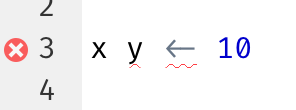
スクリプトの書き方
読みやすさと覚えやすさを優先しましょう。
Rは大文字と小文字を区別するので、小文字に揃えた方が覚えやく、間違いが少ない(例えば、
Dataではなく、data)。変数名にはスペースが使えないので、
_を使いましょう(例えば、data_set_1など)。
スクリプトの書き方
- コメント(Rが無視する場所)を
#で書く- 例えば、
# this is a comment
- 例えば、
- コメントは自分用のメモ
- 未来の自分が、今の自分が何をやったのか、分かるように書く。
- まだ慣れていないうちには特にたくさん書きましょう。
ファイル名も整えましょう
NG ❌
alternative model.R
code for exploratory analysis.r
finalreport.qmd
FinalReport.qmd
fig 1.png
Figure_02.png
model_first_try.R
run-first.r
temp.txtOK ✅
01_load_data.R
02_exploratory_analysis.R
03_model_approach_1.R
04_model_approach_2.R
fig_01.png
fig_02.png
report_2022_03_20.qmd
report_2022_04_02.qmd
report_draft_notes.txtプロジェクトについて
スクリプトとしてコードを保存をするのはいいけど、解析が進むと複数のスクリプトとデータを整理する必要が生じる
RStudioの「Project」機能によって、スクリプトとデータ(など)の整理ができる
新しいプロジェクトを作る
File➡︎New Project➡︎New Directory➡︎New Projectをクリック- プロジェクト名と場所を入力(今回は
r4dsにしましょう) - 分かりやすい場所がおすすめ(デスクトップにしましょう)
- プロジェクト名と場所を入力(今回は
- 今回は”Create a git repository”をクリックしないけど、本当はgitも使った方がいい(またあとで説明します)

新しいプロジェクトを作る
プロジェクト名の入力が終わると、RStudioが再度立ち上がる
ファイルパネル(右下)をよく見てください。今はRがどこに「います」か?
新しいプロジェクトを作る
- 右下の「ファイル」パネルを使って、
dataというフォルダーを作りましょう- あとで、このフォルダーにこれから解析するデータを置く

.Rprojファイルについて
新しいプロジェクトには、
r4ds.Rprojファイルが入っている.Rprojファイルの中身はは基本的に触らない- 中身はRStudioの設定(RStudioに任せましょう)
- 再度プロジェクトを開く時に使う(ダブルクリック)
作業ディレクトリについて
「作業ディレクトリ」(“working directory”)というのは、今Rが今「いる」場所のこと
getwd()で確認できる:
[1] "/Users/joelnitta/Desktop/r4ds"作業ディレクトリについて
- 時々、他のスクリプトを見ると、
set.wd()という関数を目にする- 例:
set.wd("/Users/joelnitta/analysis/") - 後ろの部分は「パス」と言う(パソコンの中の住所のような物)
- 例:
作業ディレクトリについて
- でも、多くの場合、他の人のパソコンにあるパスは自分のパソコンに存在しない
.Rprojを使えば、set.wd()を使う必要がない
- なので、
set.wd()は使わないようにしましょう。
プロジェクトにスクリプトを置きましょう
以下のコードを書いて、スクリプトをdiamonds.Rとしてr4dsプロジェクトに保存して、実行しましょう:
このスクリプトは何をするのでしょうか?
コードによる再現性
diamonds.Rはdiamonds.pngというグラフを作る。
diamonds.pngを消しましょう。
- 解析結果が消えてしまった!どうしよう!?
コードによる再現性
- ご心配なく!
- 再度
diamonds.Rを実行してください(Ctrl(あるいは⌘) + Shift+ Enter)
- 再度
- 全く同じグラフが再度できた!つまり、再現しました。
- コードとデータがあれば、解析結果はいつでも再現できる
- 絶対に必要なのは、コードとデータ。結果は「使い捨て」と考えて良い。
ディスカッション
データ整理やプロジェクトの管理はどうしていますか?
データの読み込み
Moodleから
students.csvをダウンロードして、data/に置きましょう。.csvはcomma separated valuesの略です- エクセルで扱うようなデータ形式(エクセルでも開くことができる)
.xslxとの違いは、.csvはそのままどのテキストエディターでも開ける(エクセルがいらない)
データの読み込み
read_csv()関数で読み込む
まずは、読み込んでから直接に中身を見てみましょう:
# A tibble: 6 × 5
`Student ID` `Full Name` favourite.food mealPlan AGE
<dbl> <chr> <chr> <chr> <chr>
1 1 Sunil Huffmann Strawberry yoghurt Lunch only 4
2 2 Barclay Lynn French fries Lunch only 5
3 3 Jayendra Lyne N/A Breakfast and lunch 7
4 4 Leon Rossini Anchovies Lunch only <NA>
5 5 Chidiegwu Dunkel Pizza Breakfast and lunch five
6 6 Güvenç Attila Ice cream Lunch only 6 読み込んだデータの保存
でも、これだけではRの環境にそのデータが入っていません
変数(オブジェクト)として保存する必要がある:

- このようにRに読み込んだデータをデータフレーム(“dataframe”)、あるいは「tibble」と呼ぶ
- 2次元データ。エクセルのデータシートみたいな物。
読み込んだデータの中身の確認(1)
変数として保存する時は中身が見えない(オブジェクトに渡された)
中身を見たい時は変数名を直接コンソールに入力すればいい
# A tibble: 6 × 5
`Student ID` `Full Name` favourite.food mealPlan AGE
<dbl> <chr> <chr> <chr> <chr>
1 1 Sunil Huffmann Strawberry yoghurt Lunch only 4
2 2 Barclay Lynn French fries Lunch only 5
3 3 Jayendra Lyne N/A Breakfast and lunch 7
4 4 Leon Rossini Anchovies Lunch only <NA>
5 5 Chidiegwu Dunkel Pizza Breakfast and lunch five
6 6 Güvenç Attila Ice cream Lunch only 6 コンソールの使い方(使うとき)
このような時に使う:データの中身を確認したい、ヘルプファイルを開きたい、など。
つまり、データ解析に必要ではない(関係のない)コマンド。
読み込んだデータの中身の確認(2)
もう一つのデータの確認の仕方がある:「Environment」パネルでそのオブジェクトをクリック
すると、エクセルのようなレイアウトになる
- エクセルと大きな違い:直接にデータをいじることができない!
- エクセルはデータ入力に使う。Rはデータ解析に使う

データの種類(型)について
studentsをコンソール(左下のパネル)でもう一回打ってみてくださいデータの上に
<dbl>とか<chr>とかと出ているけど、これは何でしょうか?
- A: データの種類です
データの種類(型)について
dbl: 数字(“double”の略。なぜ”double”でしょう・・)chr: 文字(“character”の略。この方がしっくり来るね)
このほかに、
lgl:ロジカル(TRUEかFALSEか、そのどっちか)int:整数(“integer”の略)
がある
ベクトルについて
ベクトル(vector)とは、同じ型を持つ一連のデータの集まり(一次元の配列)
ベクトルに含まれている一つ一つのデータを要素(element)という
例えば、
letters"a"がlettersの1個目の要素
ベクトルの作り方
- ベクトルを関数は
c()- “combine”(「くっつける」)の略
ベクトルの作り方
- 文字列(文字でできているベクトル)を作るときは、引用符をつけないといけない
ベクトルの型の確認
typeof()関数でベクトルの型を確認することができる
チャレンジ
- 以下のコードでベクトルを作ると、そのベクトルの型は何でしょうか?
ベクトル変換
先も言いましたが、あるベクトルの要素は全て同じ型を持たないといけない
なので、入力が複数の型を含む場合、Rはそれを同じ型に合わせる
- 先のベクトルは文字に変換された
ベクトル型とデータフレーム
データフレームの列は、本当はベクトルになっている
なので、データフレームの列はそれぞれ、型が決まっている
- これはエクセルと大きな違い

まとめ
スクリプト(.Rファイル)に解析に必要なコードを書く
スクリプトとデータがあれば、解析結果を再現できる
プロジェクトを使うと、解析の管理が大幅にやりやすくなる
データフレームはベクトルからなっている
ベクトルは一つの型しか持てない
宿題
締め切り:2024-04-23 12:50
- クイズ(moodle)
- 自分のデータを読み込む。
二つのファイルmoodleにアップロード:- データのファイル(csv)
- 読み込むスクリプト
- もしcsvではないファイルを読み込みたければ、連絡してください